- Что такое товарная галерея?
- Где еще можно показать галерею с товарами?
- Как попасть в товарную галерею
- Как грамотно настроить фид?
Что такое товарная галерея?
Товарная галерея — карусель с карточками товаров от разных продавцов, которая появляется над результатами выдачи в поиске Яндекса. Продвигать в товарной галерее можно две категории: товары и автомобили.
Этот формат позволяет показать товар в то время, как человек ищет его в поисковике:
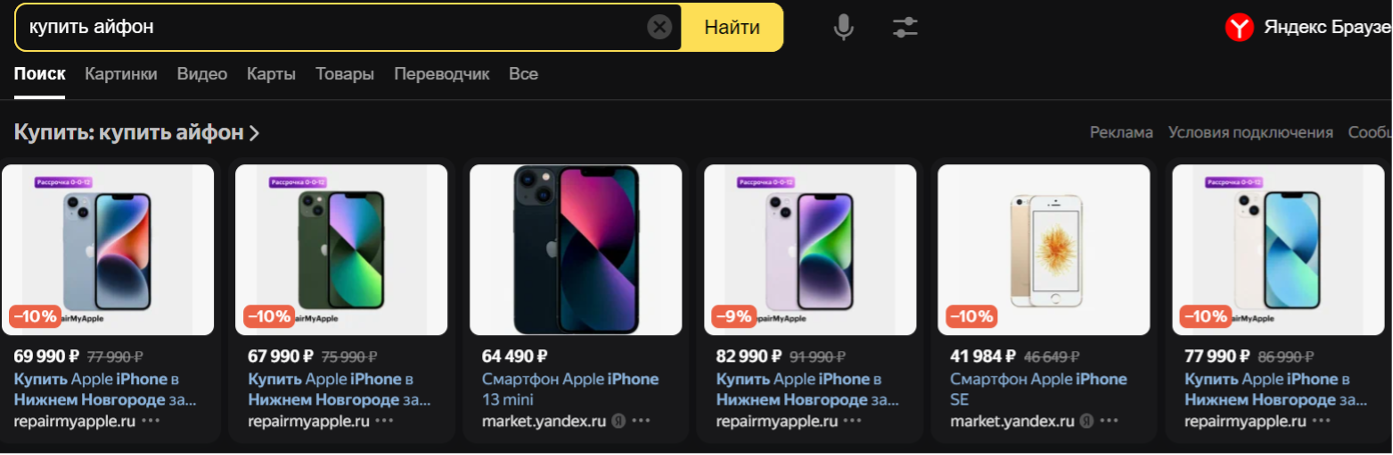
В карточки можно добавлять фото, указывать цену товара и скидки. Пользователь видит карточки товара над результатами поиска, а при клике на них попадает на страницу товара на сайте.
Где еще можно показать галерею с товарами?
Помимо поисковой выдачи товарная галерея показывается в
-
результатах поиска в картинках. Она отображается перед блоком с изображениями:
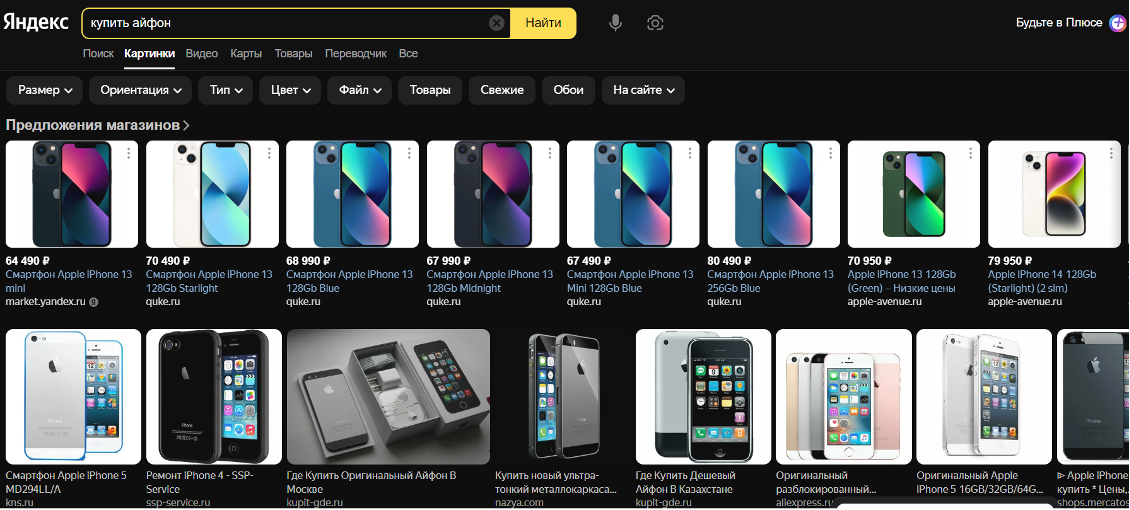
-
и в выдаче на поиске по товарам:
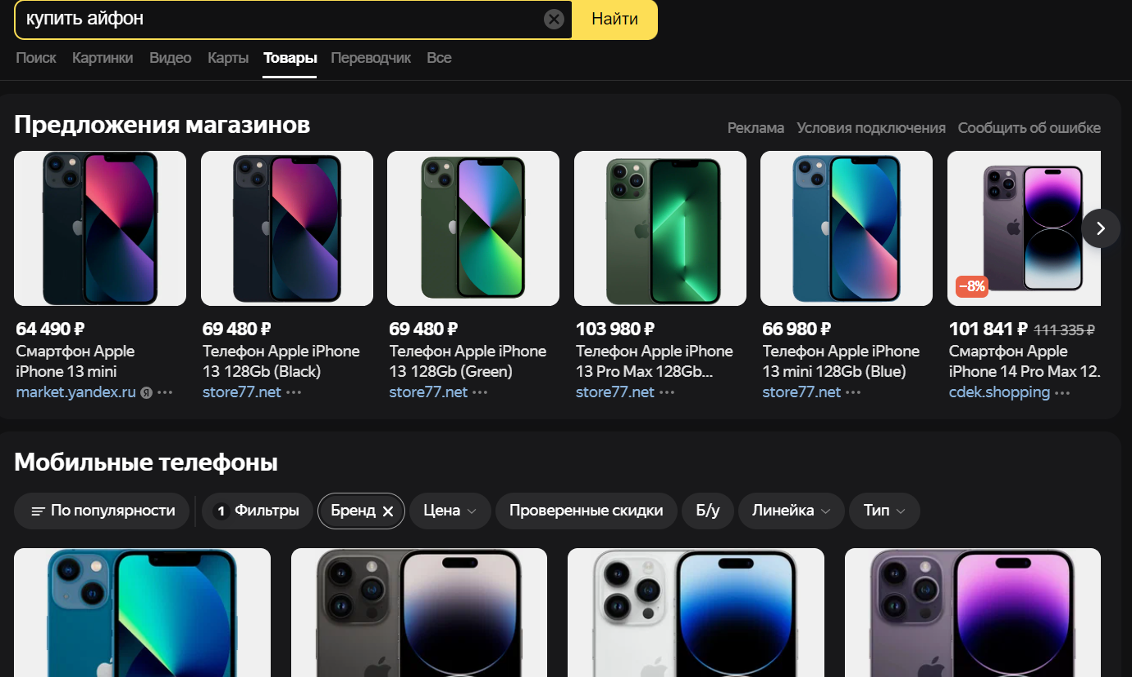
Как попасть в товарную галерею
Маркетологи-старожилы помнят товарную галерею как дополнительную настройку показов в смарт-баннерах. Однако Яндекс запускает новые типы рекламных кампаний с этим форматом. Сейчас товарная галерея доступна в текстово-графических объявлениях (ТГО), динамических объявлениях и товарных кампаниях.
Текстово-графические объявления (ТГО)
С 29 мая 2023 года товарную галерею можно использовать в ТГО. Для этого
-
Сформируйте ТГО-кампанию с товарными запросами, например «купить айфон 13 pro max».
-
В настройках ТГО-кампании в пункте «Места показов» выберите «Поиск Яндекса» или «Поиск и рекламная сеть Яндекса». Мы рекомендуем использовать первый вариант. При выборе второго вы увеличите охват кампании, но при этом сильно усложните ее дальнейшую оптимизацию из-за того, что у этих площадок разная эффективность.
-
В блоке настроек «Места показов на поиске» выберите «Товарная галерея и поисковая выдача» или «Товарная галерея». Рекомендуем использовать второй вариант, если планируете показывать рекламу только в товарной галерее.
-
Загрузите качественные изображения вашего товара на белом фоне. Важно, чтобы на них не было текста, водяных знаков и визуальных эффектов. Товар должен быть показан крупным планом и занимать большую часть изображения.
Например, как на карточке ниже:

-
Укажите цену на товар. Не забывайте использовать скидки, если они есть. Чтобы пользователь увидел скидку, пропишите в настройках объявления не только актуальную цену, но и старую более высокую.
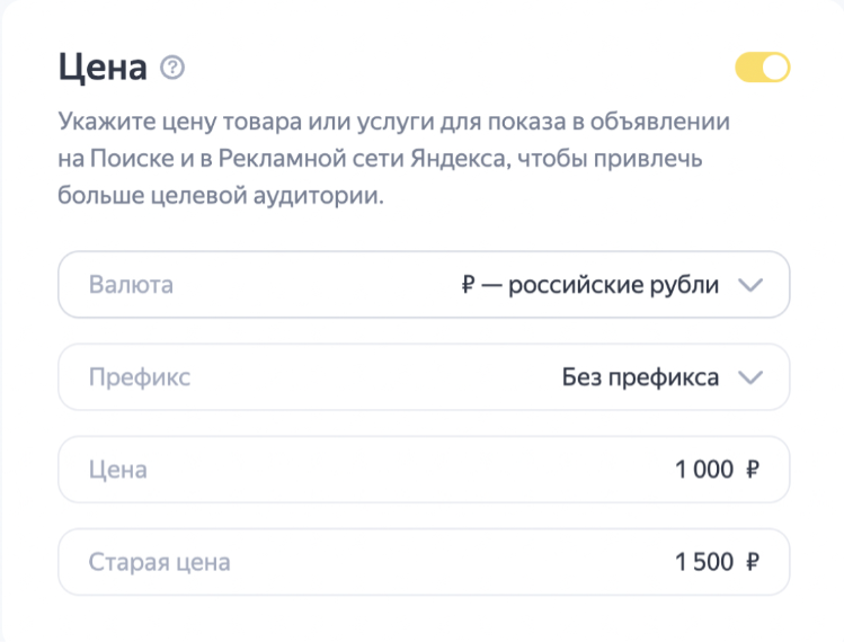
После этого объявления будут показываться в товарной галерее. Однако при запуске товарной галереи в ТГО существует большой минус — все изображения и цены необходимо загружать и настраивать вручную.
Если у магазина большой ассортимент, необходимо закладывать больше времени специалистов на регулярное обновление цен и скидок в объявлениях. Иначе может возникнуть ситуация, когда цены в рекламе и на сайте будут отличаться, и покупатель потребует продать товар по меньшему прайсу.
Динамические объявления и товарная кампания.
В товарной кампании нельзя выбрать место показов. Рекламная система автоматически размещает рекламу во всех доступных ей форматах: в поисковой выдаче, ТГО, Рекламной сети Яндекса (РСЯ) и товарной галерее.
Динамические объявления можно более гибко настраивать — отдельно выбирать места показов «Товарная галерея» или показывать рекламу одновременно на поиске и в товарной галерее.
Главный плюс динамических объявлений и товарной кампании — они обновляются автоматически. Для запуска рекламы потребуется фид — файл с информацией о товарах и услугах. В фиде содержится вся необходимая информация о товаре, которую рекламная система использует для наполнения объявлений. Поэтому важно правильно заполнить как можно больше полей.
Для произвольного фида YML (Yandex Market Language) важно указывать параметры:
-
url (ссылка),
-
price (цена),
-
picture (картинка),
-
typePrefix (тип / категория товара),
-
vendor (производитель товара),
-
model (модель товара),
Для упрощенного фида YML:
-
url (ссылка),
-
price (цена),
-
picture (картинка)
-
name (полное название товара).
Если открыть фид через текстовый редактор Notepad++, у него будет следующая структура: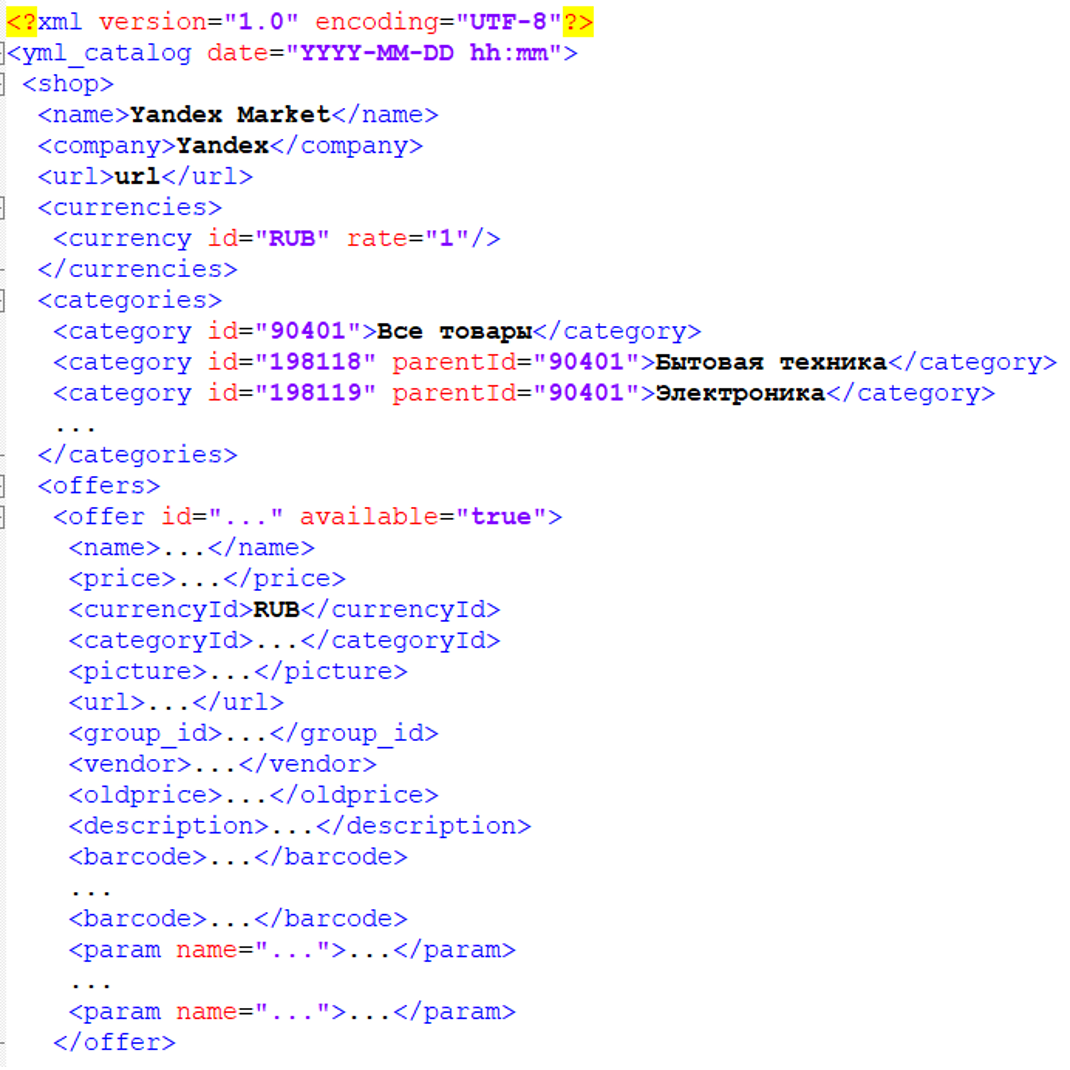
Товарный фид обновляется автоматически, что позволяет не тратить ресурсы специалиста на внедрение постоянных изменений.
Когда вы заполните фид, можно запустить товарную кампанию. Для этого в рекламном кабинете Яндекс Директа нажмите «Добавить» → «Кампанию».

На вкладке «Мастер кампаний» выберите «Товарная кампания».
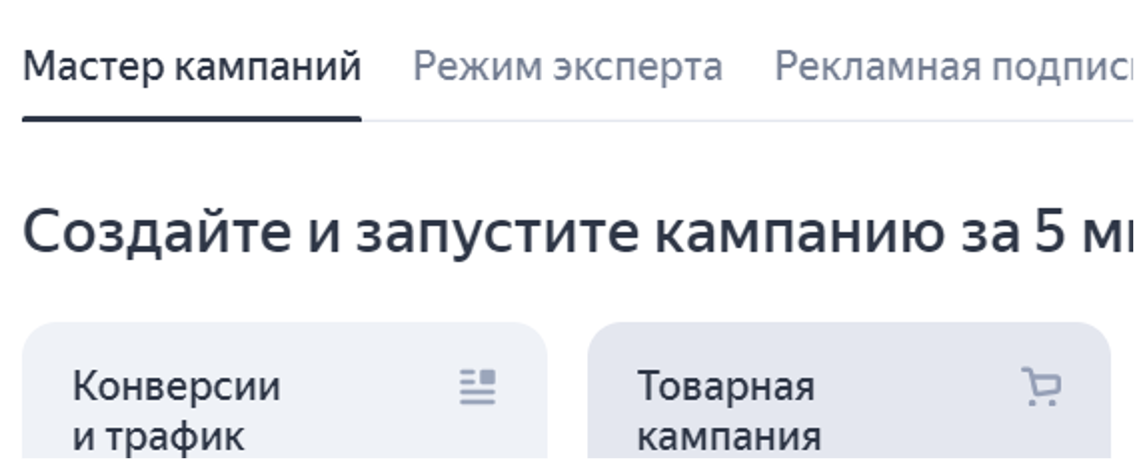
Введите полную ссылку на страницу, которую хотите рекламировать, а Яндекс Директ подберет информацию для этой страницы. В блоке «Объявления для товаров» на этапе «Способ добавления товаров» загрузите фид. В остальных блоках внесите все необходимые настройки.
Если у вас нет фида, можно показывать рекламу в товарной галерее и без него. Для этого в товарной кампании запустите показы в товарной галерее, используя генерацию объявлений по сайту. Чтобы это сделать, при настройке товарной кампании в поле «Способ добавления товаров» выберите «Товары, найденные на сайте». Тогда система сама проанализирует ваш сайт и сформирует объявления.
Но здесь есть несколько ограничений:
-
На сайте есть хотя бы одна страница товарных предложений. Ссылка на такую страницу может выглядеть так: https://www.dns-shop.ru/product/a9069bce37c6ed20/141-noutbuk-dexp-aquilon-serebristyj/
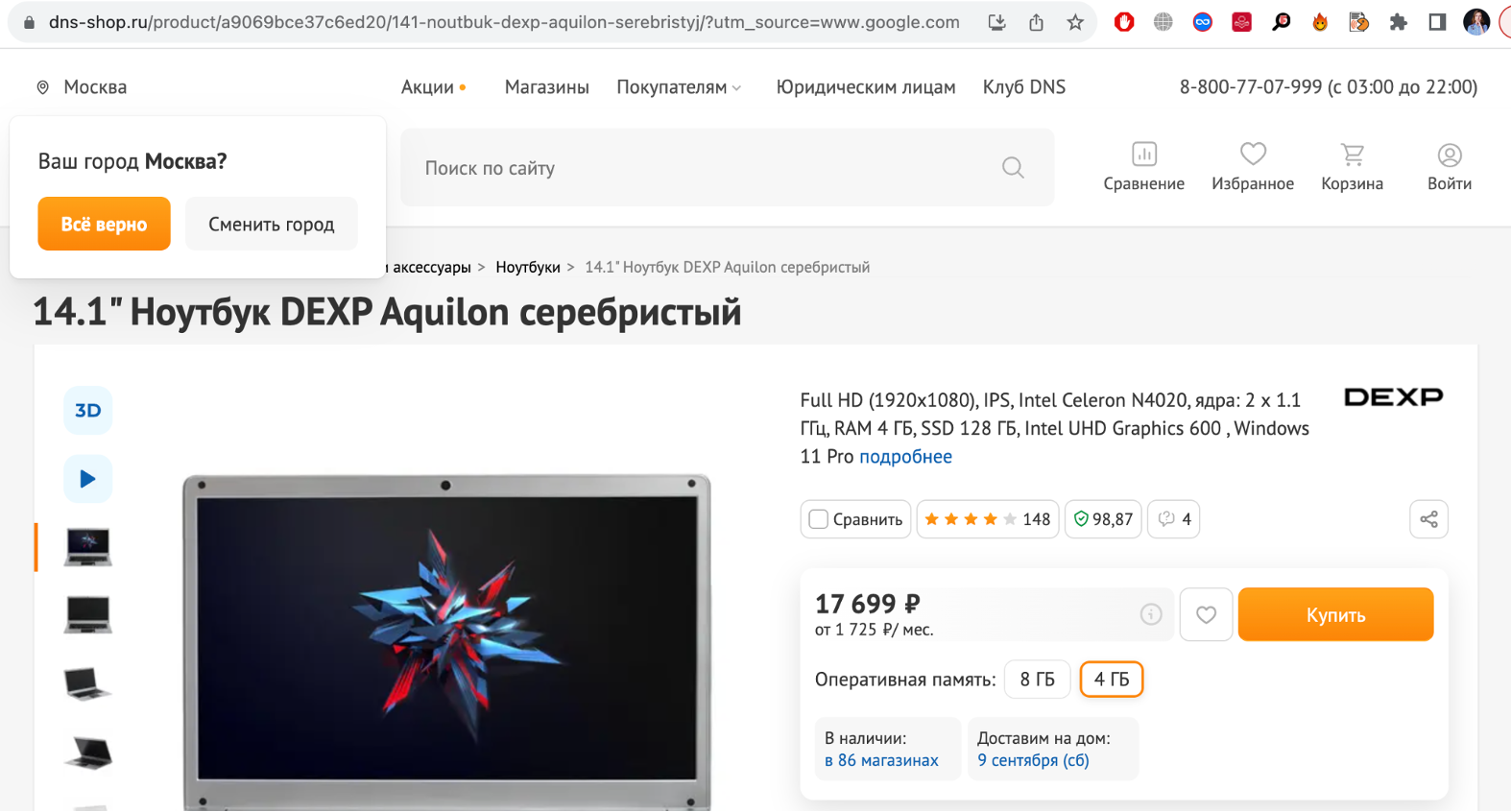
-
Товары должны присутствовать в HTML-коде страницы, а не подгружаться скриптом.
-
На сайте должна быть микроразметка «Каталоги» или «Товары».
-
У каждого товара должна быть картинка, цена и заголовок в микроразметке.
-
Сайт должен быть открыт для индексации в robots.txt.
Далее рассмотрим запуск динамических объявлений в товарной галерее. Для этого нам также потребуется фид с товарами.
Нажмите «Добавить» → «Кампанию»:

На вкладке «Режим эксперта» выберите «Продажи товаров»:
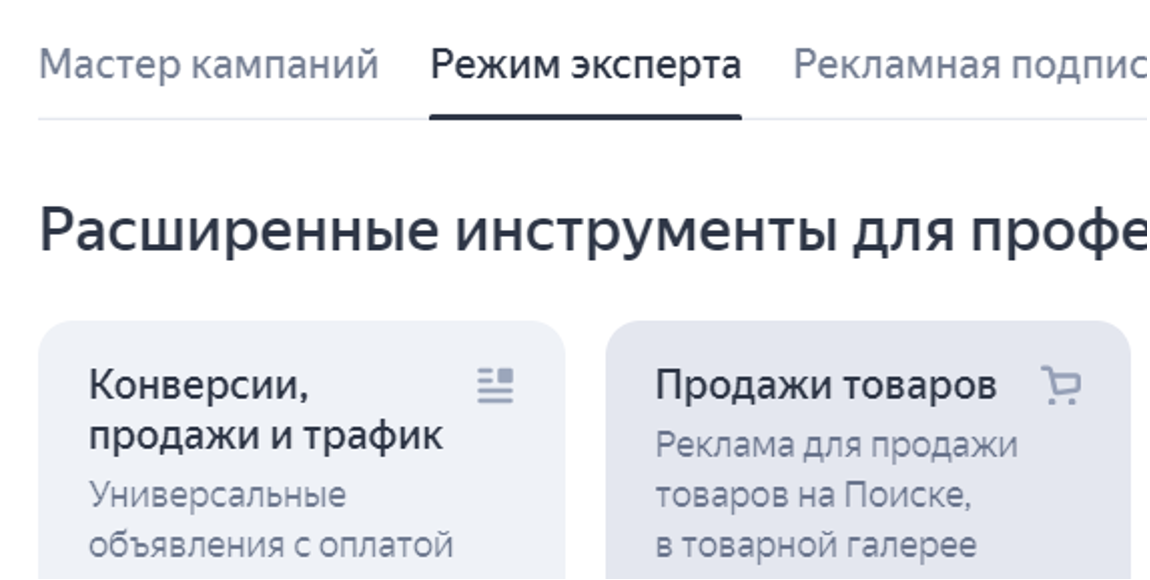
И нажмите на «Продажи через Поиск»:
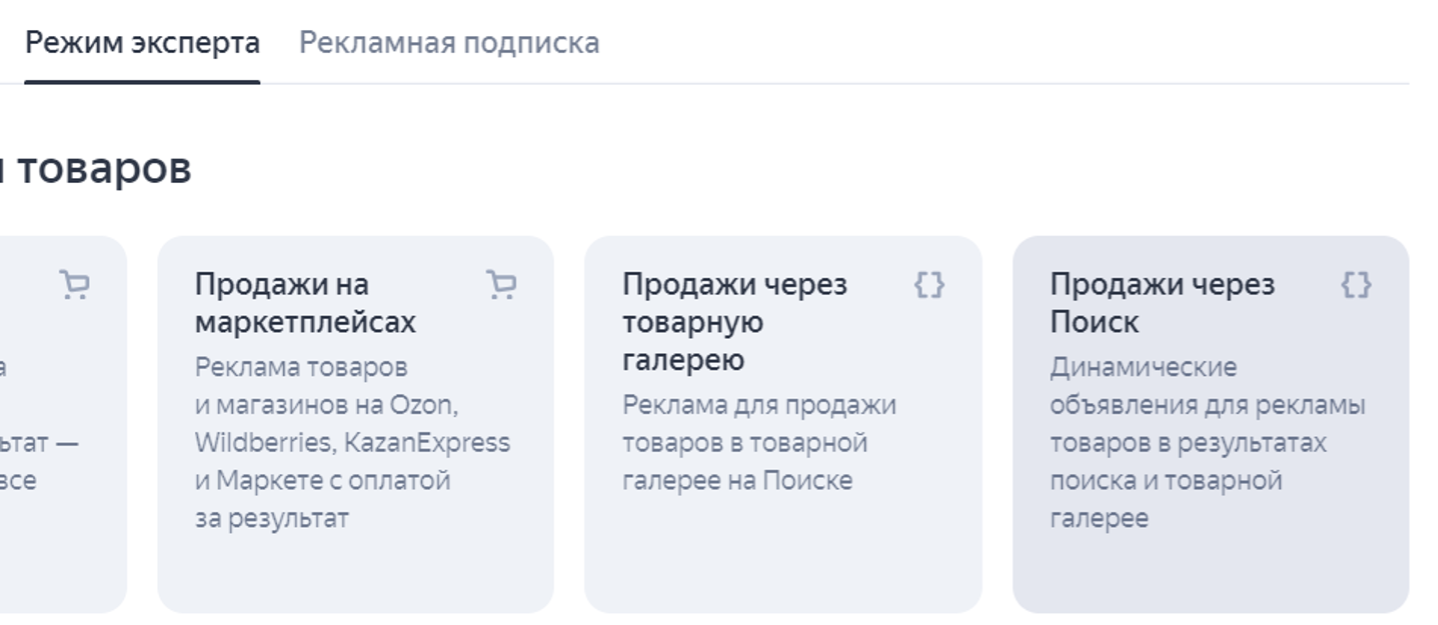
Укажите место показа на поиске — товарная галерея и/или поисковая выдача. На этом этапе мы можем выбрать в качестве места показов товарную галерею и показывать рекламу только в ней.
В поле «Источник данных» выберите фид и добавьте ранее загруженный фид. Далее определите категории товаров для рекламы и настройте остальные параметры. После настройки и запуска кампании ваши товары начнут показываться в товарной галерее.
Как грамотно настроить фид?
Если с настройкой и запуском кампаний все понятно, то есть пункт, о котором многие специалисты забывают. Это товарный фид. А ведь именно он является основой для формирования таргетингов и будущих объявлений в товарной галерее.
Делимся рекомендациями по настройке фида, которые помогают нам в MediaNation добиваться максимальной эффективности в работе как товарной галереи, так и других кампаний с фидом:
-
Используйте YML фид (Yandex Market Language). В XML или CSV фидах доступно меньшее количество атрибутов. А с помощью YML-фида вы сможете задействовать больше элементов для товара и условий для отбора в рамках фильтрации по товарам. Например, сможете отфильтровать показ товаров по атрибуту Vendor (производитель товара).
-
Используйте комбо-фид. В Яндекс Директе существует два типа фида: упрощенный и произвольный. Комбо-фид — это фид, в который входят элементы упрощённого и произвольного типа. Комбинирование параметров <typePrefix>,<vendor>,<model> и <name> позволит повысить эффективность таргетинга.
-
Используйте oldprice. Очень часто рекламодатель забывают использовать параметр старой цены. При его отсутствии не будет отображаться скидка на товар, а это значит, на объявление будут кликать реже.
-
Прорабатывайте изображения в фиде:
-
Фон: чаще всего один фид используется во всех типах кампаний, в том числе в кампаниях, которые показываются в товарной галерее. Рекомендуем использовать нейтральный белый фон, чтобы ничего не отвлекало от товара.
-
Товар должен занимать не менее 2/3 или 60% всей площади изображения. Иначе товар будет плохо виден. Это правило действует и для товарной галереи, и для смарт-баннеров. Используйте атрибуты param и передавайте его верно.
-
Один цвет - один товар. Если товар представлен в нескольких цветах, лучше показывать товары в каждом цвете отдельно.
-
Все размеры заполняйте отдельными строками. Например:

-
Указывайте единицы измерения чере unit=. Например: <param name="Ширина" unit="см">180</param>.
Товарная галерея — отличный способ показать продукт «лицом». Рекомендуем использовать ее в случаях, когда целевой аудитории важна визуальная составляющая товара. Если после прочтения статьи у вас остались вопросы или вам нужна помощь с запуском товарной галереи, — пожалуйста, пишите нам на promo@medianation.ru.
Не пропустите новые полезные статьи о digital-маркетинге.Подписывайтесь на наш Телеграм-канал.

.png)


.jpg)
.png)
.png)
.png)
.png)




